 |
| صفحة الراوتر 192.168.1.1 |
يُعد تغيير كلمة مرور راوتر we من أهم الخطوات الأمنية التي يجب اتخاذها، سواء عند شراء راوتر جديد أو لتعزيز الأمان والحماية لجهاز الراوتر، فضلاً عن منع الأجهزة الغريبة من الاتصال بالراوتر.
ويمكنك إجراء هذه الخطوات بسهولة سواء كنت تستخدم الهاتف المحمول أو الحاسوب، لذلك نوضح في هذا الدليل كيفية تسجيل الدخول إلى صفحة الراوتر 192.168.1.1، والتي تمكنك من إدارة الشبكة بالكامل وتغيير كلمة المرور لجميع إصدارات الراوتر خطوة بخطوة.
في صفحة تسجيل الدخول تقوم بأدخال كلمة "admin" في خانة Username بحروف صغيرة ، اما عن خانة كلمة السر Password ستجد الرقم السري في ملصق خلف الراوتر الخاص بك امام كلمة Password تقوم بكتابته في صفحة الراوتر بنفس الحروف ، ثم الضغط علي زر Login ليتم تسجيل الدخول we لصفحة الراوتر .
او الافضل اذا كنت ترغب في 192.168.1.1 تغير كلمة السر we من الموبايل وتغيير الاعدادات ، استخدام متصفح هاتفك الافتراضي فمثلاً اذا كان سامسونج ستجد المتصفح بأسم Internet او Samsung Browser وليس متصفح كروم او فايرفوكس ، وبهذا سوف تتمكن من الدخول على صفحة الراوتر بسهولة .
192.168.1.1 تسجيل الدخول لصفحة الراوتر:
حتي تتمكن من الدخول لصفحة اعدادات الراوتر ١٩٢.١٦٨.١.١ يتم ذلك عبر عنوان الـ IP الافتراضي بكتابته في المتصفح الخاص بك ، ولكن قد يواجه بعض المستخدمين مشكلة عند الدخول لصفحة الراوتر ، والحل هو الضغط علي الرابط التالي :
ستظهر لك رسالة سواء كنت تستعمل موبايل او كمبيوتر وهي "Your Connection is not private" او الاتصال ليس خاصاً ، كل ما عليك هو الضغط علي زر "Advanced" او الاعدادات المتقدمة ثم "Proceed to 192.168.1.1" او المتابعة الي 192.168.1.1 و سيتم توجيهك لصفحة تسجيل الدخول .
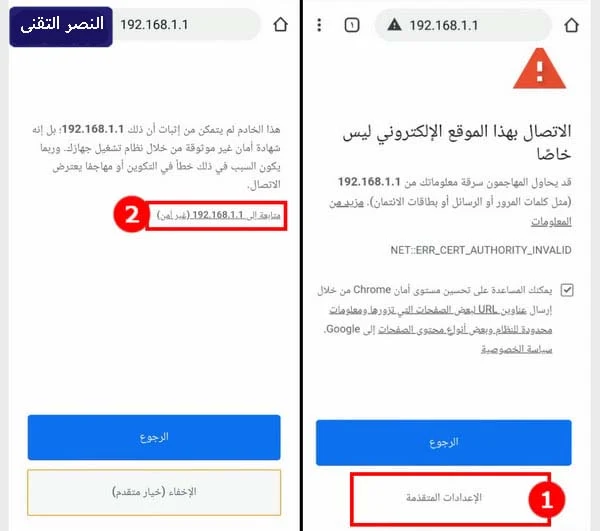 |
| صفحة الراوتر 192.168.1.1 |
لتغيير كلمة السر من الموبايل او الكمبيوتر كل ما عليك هو تسجيل الدخول لصفحة الراوتر اولاً بأتباع الخطوات السابقة ، بالنسبة للراوتر HG8045 فيمكنك تغيير الباسورد باتباع الخطوات التالية :
وبهذا سوف يتم تغير الباسورد we وفيما بعد عند الاتصال بالشبكة تستخدم الباسورد الجديد .
- الضغط علي Home Network من الشريط العلوي .
- من اليسار الضغط علي اعداد WLAN Settings .
- ثم الضغط علي Wlan Encryption .
- في خانة WPA pre-shared key اكتب الباسورد الجديد الذي تريده .
- الضغط علي Save لحفظ كلمة السر الجديدة .
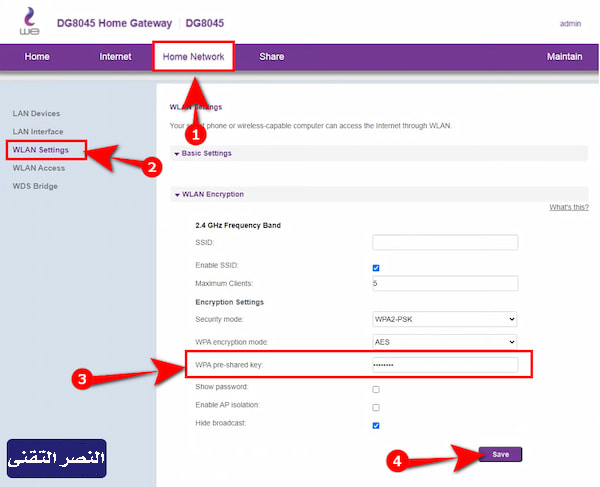 |
| صفحة الراوتر 192.168.1.1 |
تغير الباسورد we راوتر H168N:
اذا كان لديك هذا الاصدار من الراوتر فيمكنك ايضاً تغيير باسورد الواي فاي بسهولة عبر تسجيل الدخول لصفحة الراوتر اولاً ثم اجراء الخطوات التالية :
- الضغط علي تبويب Local Network من الأعلى .
- من اليسار اضغط علي Wlan لفتح اعدادات الواي فاي .
- الضغط علي اعداد Wlan SSID Configuration .
- في خانة WPA Passphrase يمكنك تغيير الباسورد .
- حفظ التغييرات بالضغط علي زر Apply .
192.168.1.1 تغير كلمة السر لراوتر ZXHN H108N:
راوتر ZXHN H108N من الموديلات الشائعة جداً بين المستخدمين ويمكنك تغيير الباسورد ايضاً بالدخول لصفحة الراوتر ثم تطبيق الخطوات التالية :
 |
| صفحة الراوتر 192.168.1.1 |
- من الشريط الايسر تضغط علي Network .
- ثم الضغط علي اعداد الشبكات Wlan ومنها Security .
- تقوم بكتابة الباسورد الجديد الذي تريده في خانة WPA Passphrase .
- بعدها لحفظ التغييرات تضغط علي زر Submit في الأسفل .
192.168.1.1 معرفة كلمة السر we :
يتيح لك الدخول الي صفحة 192.168.1.1 امكانية تعديل اعدادات الراوتر بما في ذلك باسورد الواي فاي ومعرفة كلمة السر الحالية ، لذلك يلزم اولاً الدخول الي صفحة الاعدادات وهي 192.168.1.1 .
وادخال البيانات وهي admin لأسم المستخدم وadmin لكلمة السر ثم الضغط علي تسجيل الدخول ، واذا كنت لا تعرف بيانات الشبكة وكذلك اسم المستخدم وكلمة السر سوف تجدها علي ظهر الراوتر ويمكنك استخدامها لتسجيل الدخول مباشرة .
192.168.1.1/wizard_wlan_t.gch :
يتعثر الكثير من الاشخاص في ضبط الاعدادات وتغيير كلمة السر بسبب نسيان بيانات الدخول ، علي الرغم من ذلك يمكنك تسجيل الدخول لصفحة 192.168.1.1 بدون كلمة سر لضبط الاعدادات الأساسية مثل تغير الباسورد we وتعديل اسم الشبكة او اخفاء الشبكة واختيار نظام التشفير بأتباع الخطوات التالية :
الضغط علي الرابط
للدخول لصفحة اعدادات الواي فاي .
تغيير اسم الشبكة الحالي في خانة Name SSID .
يمكنك تغيير باسورد الواي فاي امام Passphrase WPA .
الضغط علي زر Next للحفظ في الأسفل .
عند الدخول لعنوان الاي بي في الأعلى قد تظهر لك رسالة خطأ تمنعك من تسجيل الدخول لصفحة الراوتر ، لحل المشكلة بسهولة يمكنك اتباع الخطوات التالية .
1- مشكلة This site can’t be reached:
سبب هذه المشكلة هو كتابة الاي بي بشكل غير صحيح او انه قد تم تغيير عنوان الـ IP من قبل شركة الانترنت ويختلف عن 192.168.1.1 لذلك الحل بأتباع الخطوات التالية لمعرفة الـ IP الصحيح :
مباشرة سوف يظهر لك عنوان الاي بي الصحيح لصفحة الراوتر مقابل Default Gateway في الأسفل 192.168.1.1، كل ما عليك هو كتابة او نسخ عنوان الاي بي الذي ظهر لك في هذه النافذة ولصقه في متصفح الانترنت لديك والضغط علي Enter ليتم توجيهك لصفحة الراوتر .
- الاتصال بالراوتر عبر الواي فاي او توصيل الكمبيوتر بالراوتر عبر السلك .
- الدخول الي موجه الأوامر بالضغط علي زري الويندوز و R معاً .
- ستظهر لك نافذة تقوم بكتابة CMD والضغط علي زر Enter .
- تقوم بكتابة الامر التالي ipconfig في موجه الأوامر ثم الضغط علي انتر .
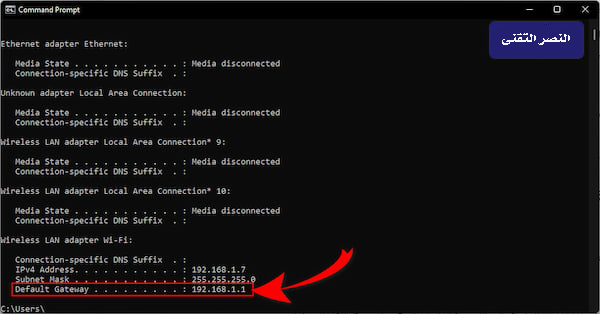 |
| صفحة الراوتر 192.168.1.1 |
2- مشكلة This site can’t provide a secure connection :
هذه المشكلة ظهرت مؤخراً لبعض المستخدمين عند محاول الدخول لصفحة الاعدادات ونصها "لا يمكن لهذا الموقع توفير اتصال آمن" وتظهر بسبب استخدام متصفح انترنت مُحدث لأخر اصدار وهذا لا يتوافق مع بروتوكولات الراوتر ، لذلك الحل الوحيد للمشكلة هو استخدام متصفح ويب بأصدار قديم علي الكمبيوتر .
 |
| صفحة الراوتر 192.168.1.1 |
بأتباع الخطوات السابقة سوف تتمكن من 192.168.1.1 تغير كلمة السر we من الموبايل و الكمبيوتر وتسجيل الدخول لصفحة الراوتر ، فهي تعد من اهم الخطوات الأمنية التي يُوصي بها للحفاظ علي امان وحماية الراوتر من المتسللين والاجهزة الغريبة .




